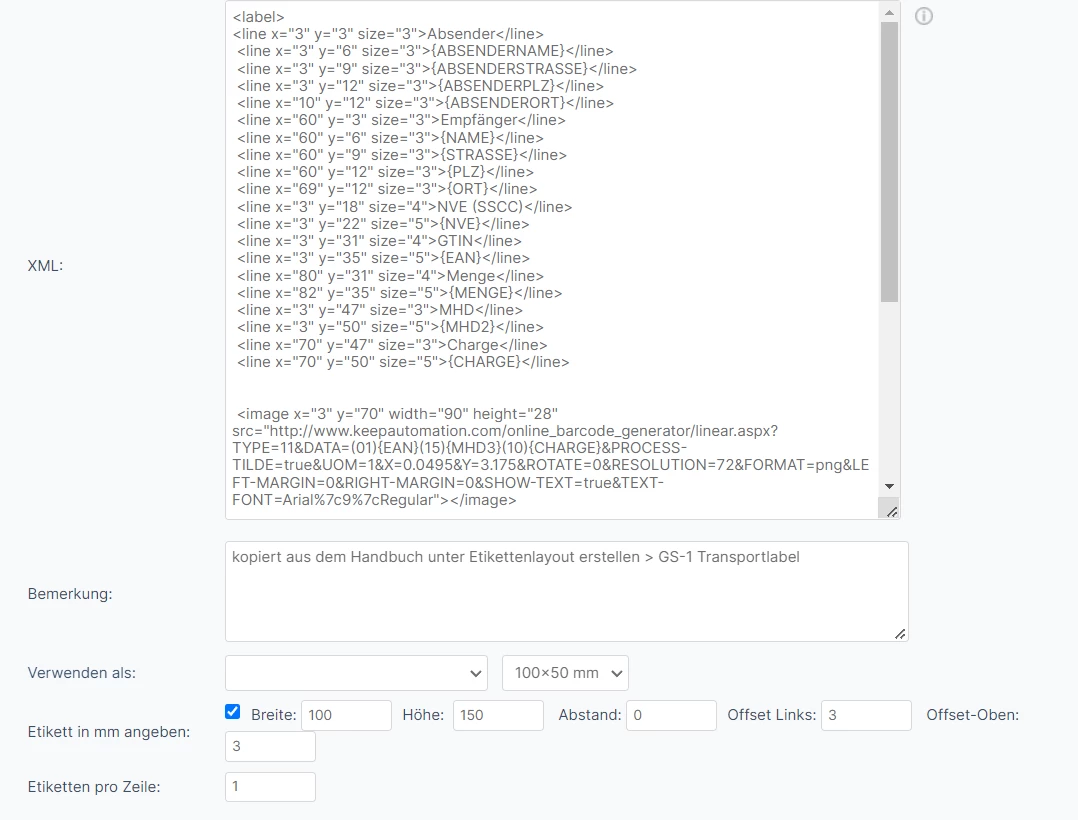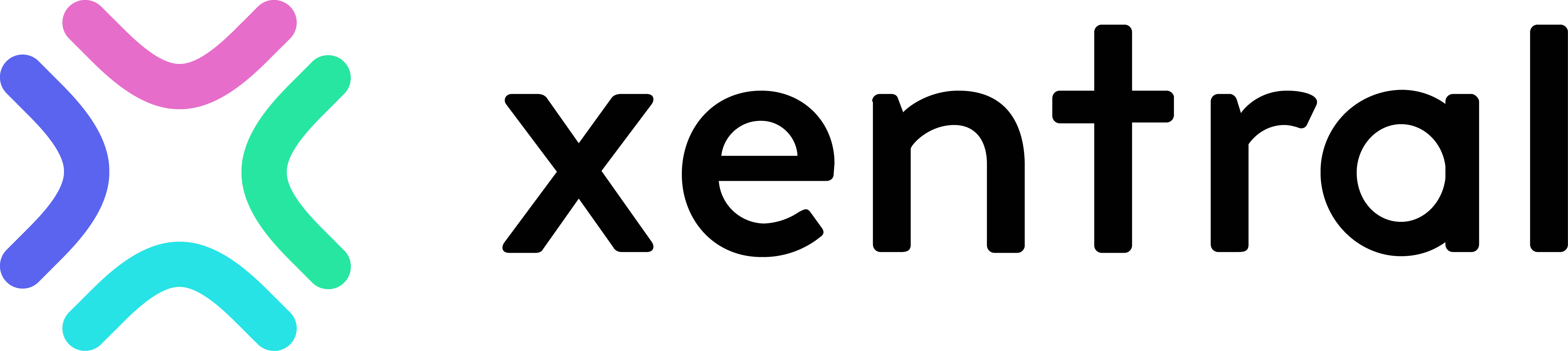Hallo zusammen,
wir wollen in unserem Xentral GS-1 Transport Labels erstellen. Ich habe dazu den Beitrag im Handbuch durchgelesen und habe den Text der dort angegeben war, bei uns hinterlegt.
Allerdings wollen wir das Label nicht mit einem Etikettendrucker ausdrucken, sondern per PDF Download zur Verfügung haben.
Aktuell ist die Datei nicht formatiert. D.h. nach Erzeugung des Etiketts bekommen wir kein fertiges Label sondern nur den html Text.
Wir sind uns auch nicht sich was wir bei “Verwenden als” einstellen sollen, da es die Option “Transportlabel” nicht gibt.
Hat da jemand Erfahrung?
Viele Grüße
Arden